GIF'i APNG'ye Dönüştürme: Format Karşılaştırma ve Kapsamlı Kılavuz
GIF'ler duygularımızı ve tepkilerimizi aktarmanın tüm zamanların en sevilen aracı olabilir, ancak en yüksek kaliteyi sunmuyorlar, o halde neden daha azına razı olalım? Daha yumuşak geçişler, canlı renkler ve üstün kaliteyle GIF'i APNG formatına dönüştürün. Farklı yöntemleri keşfedin GIF'i APNG'ye nasıl dönüştürebilirim?. Burada GIF ile APNG arasındaki farkı ve dosyalarınızı sorunsuz bir şekilde dönüştürmek için kullanabileceğimiz üç yenilikçi aracı keşfedelim.
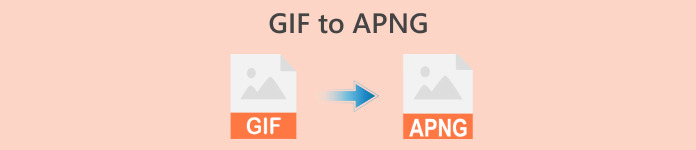
Bölüm 1. GIF'i APNG'ye Dönüştürme İhtiyacı
GIF vs APNG: Farklılıkları nelerdir ve hangisi daha iyi?
Grafik Değişim Formatı (GIF), duyguları metinden daha iyi bir şekilde komik bir şekilde ileterek çevrimiçi kültürde kendine yer edinmiştir. Popüler TV dizilerinin ikonik repliklerinden, tüm zamanların en sevdiğiniz filmlerinden komik sahnelere ve komik memlere kadar duygularınızı ve fikirlerinizi eğlenceli ve yaratıcı bir şekilde aktarmak için GIF'leri kullanabilirsiniz. Ancak fark etmiş olabileceğiniz gibi, GIF dosyaları en yüksek kaliteyi sunmadığından çoğu GIF çok pikselli ve cesur olabilir. Animasyonlu PNG'nin (APNG) devreye girdiği yer burasıdır! APNG, GIF'e alternatif olarak kullanılabilecek kullanışlı bir dosya formatıdır.
Peki GIF ve APNG arasındaki fark tam olarak nedir? İkisi arasındaki farkı hızlı bir şekilde anlamak için görsel bir temsili burada bulabilirsiniz.
| GIF | APNG |
| Piksel başına 8 bit: Tek bir karede 256 rengi destekler. | 24 bit desteği: daha geniş ve daha canlı renk paleti aralığı. Daha iyi kalite |
| 1 bit şeffaflık. Pikseller ya tamamen opaktır ya da tamamen şeffaftır. | APNG formatı alfa şeffaflığını destekler. |
| Kayıpsız sıkıştırma daha büyük bir dosya boyutu oluşturur. | Kayıpsız veya kayıpsıza yakın sıkıştırma: GIF'ten daha küçük bir dosya boyutu oluşturur. |
| Çoğu program ve büyük tarayıcıyla desteklenir ve uyumludur. (Firefox, Safari, Chrome vb.). | APNG formatı esas olarak güncel programlar ve önemli tarayıcılar tarafından desteklenir: Chrome, Safari ve Firefox; ancak APNG dosyalarını tarayıcılar aracılığıyla açmak için uzantılara ihtiyacınız olabilir. |
Bölüm 2. GIF'i APNG'ye Dönüştürme

Video Dönüştürücü Ultimate
356+ İndirme- Videolarınızı AVI, MOV, 5K/8K Videolar ve daha fazlası gibi popüler formatlara dönüştürün.
- Hemen hemen tüm formatları destekler ve Windows ve Mac ile uyumludur.
- Yalnızca birkaç tıklamayla videolarınızı düzenleyin, geliştirin, kolajlayın ve güzelleştirin.
- Filigran olmadan yüksek kaliteli çıktılar sağlayın.
Ücretsiz indirinWindows 7 veya üstü içinGüvenli indirme
Ücretsiz indirinMacOS 10.7 veya üstü içinGüvenli indirme
1.EXGIF
EZGIF, GIF'leri ve diğer görselleri oluşturmanıza, düzenlemenize ve dönüştürmenize olanak tanıyan çevrimiçi bir platformdur. GIF'leri APNG'ye dönüştürmek istediğinizi varsayalım. Bu durumda, bu çevrimiçi araç seti, GIF düzenlemelerinin kalitesini optimize etmek için kullanıcılara basit ve kullanışlı bir araç sağladığından, GIF'i çevrimiçi olarak zahmetsizce APNG'ye dönüştürmek için mükemmel bir seçimdir.
EZGIF kullanarak GIF'i APNG'ye dönüştürmek nispeten kolaydır; şu hızlı ve kolay adımları izleyin:
Aşama 1. Öncelikle favori tarayıcınızı açın ve arayın EZGİF web tarayıcınızı kullanarak arama sonuçlarında görünen ilk bağlantıyı seçin.
Adım 2. Daha sonra şunu arayın: APNG Yukarıdaki menü panelinde simgesine tıklayın ve tıklayın.
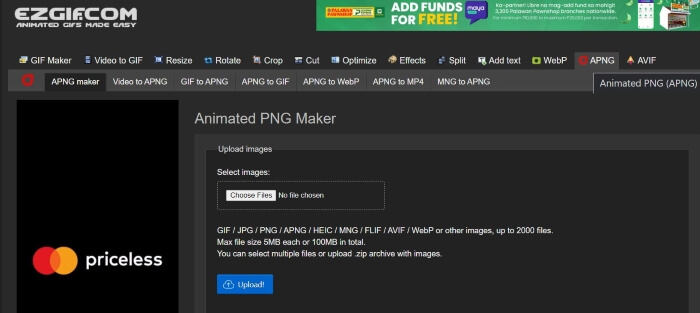
Aşama 3. EZGIF'in Animasyonlu PNG oluşturucu web sayfasına yönlendirildikten sonra Dosyaları Seçin düğmesine basın ve dönüştürmek istediğiniz dosyayı seçin. Dosya yüklendikten sonra, Yüklemek Dosyalarınızı yüklemek için düğmesine basın.
4. adım. Daha sonra, APNG dosyasını tercihlerinize göre değiştirmenize ve düzenlemenize olanak tanıyan yeni bir web sayfası açılacaktır. Daha sonra, dönüştürme işlemine devam etmek için simgesini görene kadar aşağı kaydırın. APNG yap düğmesini tıklayın ve tıklayın; EZGIF size APNG dosyanızın bir önizlemesini gösterecektir. Sonuçlardan memnunsanız aşağı kaydırın ve Kayıt etmek APNG dosyanızı indirmek için düğmeye basın, işte bu kadar! GIF'inizi başarıyla APNG'ye dönüştürdünüz!
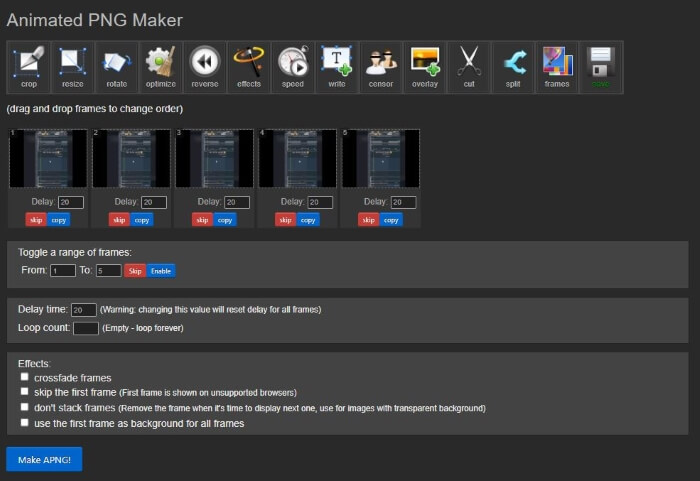
2. Dikey
Aşama 1. Tercih ettiğiniz tarayıcıyı açın ve Vertopal'ı arayın. Arama sonuçlarındaki ilk bağlantıyı seçin.
Adım 2. Vertopal'ın ana sayfasına yönlendirildikten sonra Dosyanızı seçin düğmesine tıklayın veya dosyanızı/dosyalarınızı yüklemek için sürükleyip bırakın.
Aşama 3. Dosyalar yüklendikten sonra dönüştürmek istediğiniz dosya biçimini seçin. Çeşitli seçenekler arasından seçim yapabilir veya istediğiniz formatı arayabilir ve tıklayabilirsiniz. Bir format seçtiğinizde, daha fazla dosya eklemek mi, çıktı formatını değiştirmek mi yoksa dönüştürmeye devam etmek mi istediğinizi soran bir onay mesajı görünecektir. Tıkla Devam et Dönüştürmeye devam etmek için düğmesine basın.
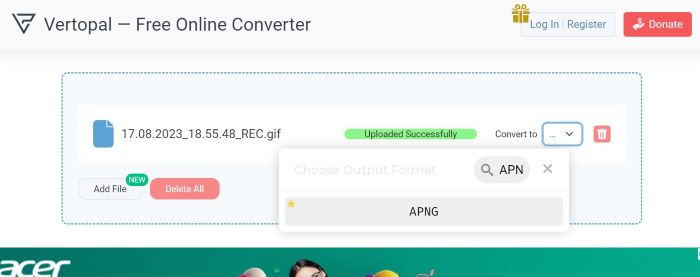
4. adım. Dosyalarınızı yükledikten sonra Vertopal dönüştürülen dosyayı önizleyecektir. Sol üst köşede, simgesini bulup tıklayın. Dönüştürmek Devam etmek için düğmesine basın. Bittiğinde yeni bir sayfa ortaya çıkacak; tuşuna basın İndir APNG dosyanızı kaydetmek için düğmesine basın. Tek gereken bu! Artık dönüştürülmüş APNG dosyanız var!
3. RedKetchup GIF Dönüştürücü
RedKetchup, video editörleri, fotoğraf editörleri ve içerik yaratıcıları için başka bir pratik çevrimiçi araç setidir. Kullanıcıların resimlerini, animasyonlarını ve videolarını oluşturmasını, değiştirmesini ve cilalamasını sağlayacak birçok araç sunar. Bunun yanı sıra, GIF dosyalarını APNG, WEBP ve MP4'e dönüştürmek için kullanabileceğiniz bir GIF dönüştürme aracı da vardır. GIF'i APNG'ye dönüştürmek için RedKetchup'ın GIF dönüştürücüsünü şu şekilde kullanabilirsiniz:
Aşama 1. Favori tarayıcınızı açın ve web tarayıcınızda RedKetchup GIF Converter'ı arayın, ardından arama sonuçlarının üstünde görünen bağlantıya basın.
Adım 2. Web sayfasına yönlendirildikten sonra, tuşuna basarak dosyalarınızı yükleyin. Araştır düğmesine basın ve ardından yüklemek istediğiniz dosyaları seçin.
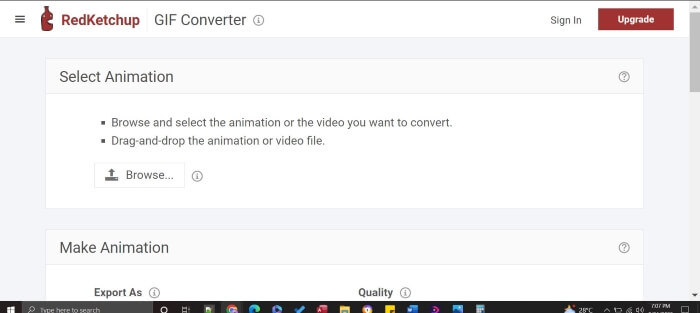
Aşama 3. RedKetchup hemen çıktının önizlemesini görüntüleyecektir. Ayarları görmek için aşağı kaydırın; kaliteyi, çerçeveleri, çözünürlüğü ve hızı düzenleyebilir ve değiştirebilirsiniz. Devam etmek için bulun Farklı Dışa Aktar ve formatı APNG olarak ayarlayın. Değişiklikleri yaptıktan ve memnun kaldıktan sonra tuşuna basın. İndir düğme. O zaman bitmiş ürününüzü kaydetmeniz gerekiyor ve artık yalnızca birkaç tıklamayla yüksek kaliteli APNG dosyanıza sahipsiniz!
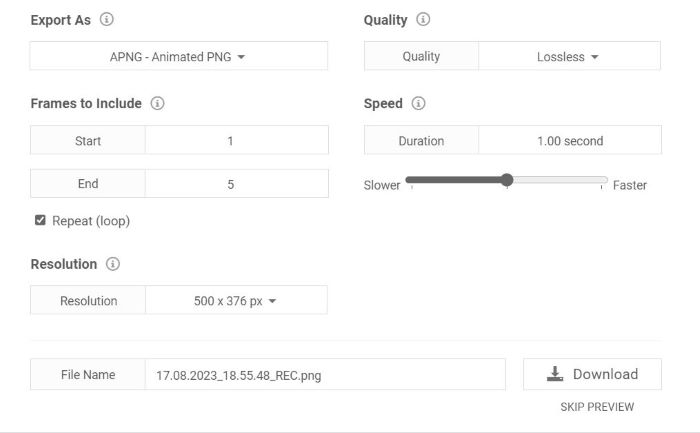
Daha fazla okuma:
Kaliteyi Kaybetmeden GIF'i JPG'ye Dönüştürme
İçeriğinizi Renklendirmek İçin GIF'leri Nasıl Keseceğinize İlişkin En İyi Kılavuz
Bölüm 3. GIF'i APNG'ye Dönüştürmeyle İlgili SSS
APNG'yi tekrar GIF'e dönüştürebilir miyim?
Evet yapabilirsin! Yukarıda bahsedilen dönüştürücülerin çoğu, APNG dosyalarınızı GIF'lere dönüştürecek araçlara sahiptir.
Tüm tarayıcılar APNG'yi destekleyebilir mi?
Güncel tarayıcı sürümleri APNG'yi, özellikle de Chrome, Edge, Safari, Firefox ve Opera gibi popüler tarayıcıları destekleyebilir. Ancak diğer tarayıcılar, APNG'yi bilgisayarınızdan tarayıcılar aracılığıyla açmak için uzantılara ihtiyaç duyabilir.
GIF'i APNG'ye dönüştürmek kaliteyi artırır mı?
Hayır, dönüştürücü çıkışın kalitesini daha da artırmak için ayarları değiştirmenize izin vermediği sürece GIF'i APNG'ye dönüştürmek kaliteyi iyileştirmeyebilir; ancak yalnızca 8 bit şeffaflığa sahip olan GIF'e kıyasla 24 bit şeffaflık kullandığından daha akıcı bir animasyon sağlayabilir.
Tüm araçlar GIF'lerin toplu olarak APNG'ye dönüştürülmesini destekliyor mu?
Evet, bahsedilen tüm araçlar toplu dönüştürmeyi destekler.
APNG GIF'ten daha mı iyi?
GIF, APNG'den daha yaygın olarak kullanılsa da video kalitesi açısından APNG, daha fazla rengi destekleyebildiği için GIF'ten daha iyidir. GIF'e göre daha canlı ve akıcı bir animasyon sağlayabilir. Uyumlulukla ilgili olarak, modern tarayıcıların çoğu artık APNG biçimini desteklemektedir, ancak bazı tarayıcılar APNG dosyalarını açmak için uzantılara ihtiyaç duyabilir.
Sonuç
GIF, mizah ve duyguları aktarmak için popüler bir yöntem olsa da, pikselleştirilebilir ve kaliteleri sınırlı olabilir. Bu nedenle APNG, daha zengin renkleri, daha yumuşak geçişleri ve üstün kalitesiyle değerli bir alternatiftir. Bu makale, sizin gibi basit ve etkili yöntemler arayan kişiler için özel olarak hazırlanmıştır. GIF'yi APNG'ye dönüştürmek içinGIF'ten APNG'ye dönüşümünüzü kolaylaştırmak için buradayız!



 Ekran kaydedicisi
Ekran kaydedicisi



